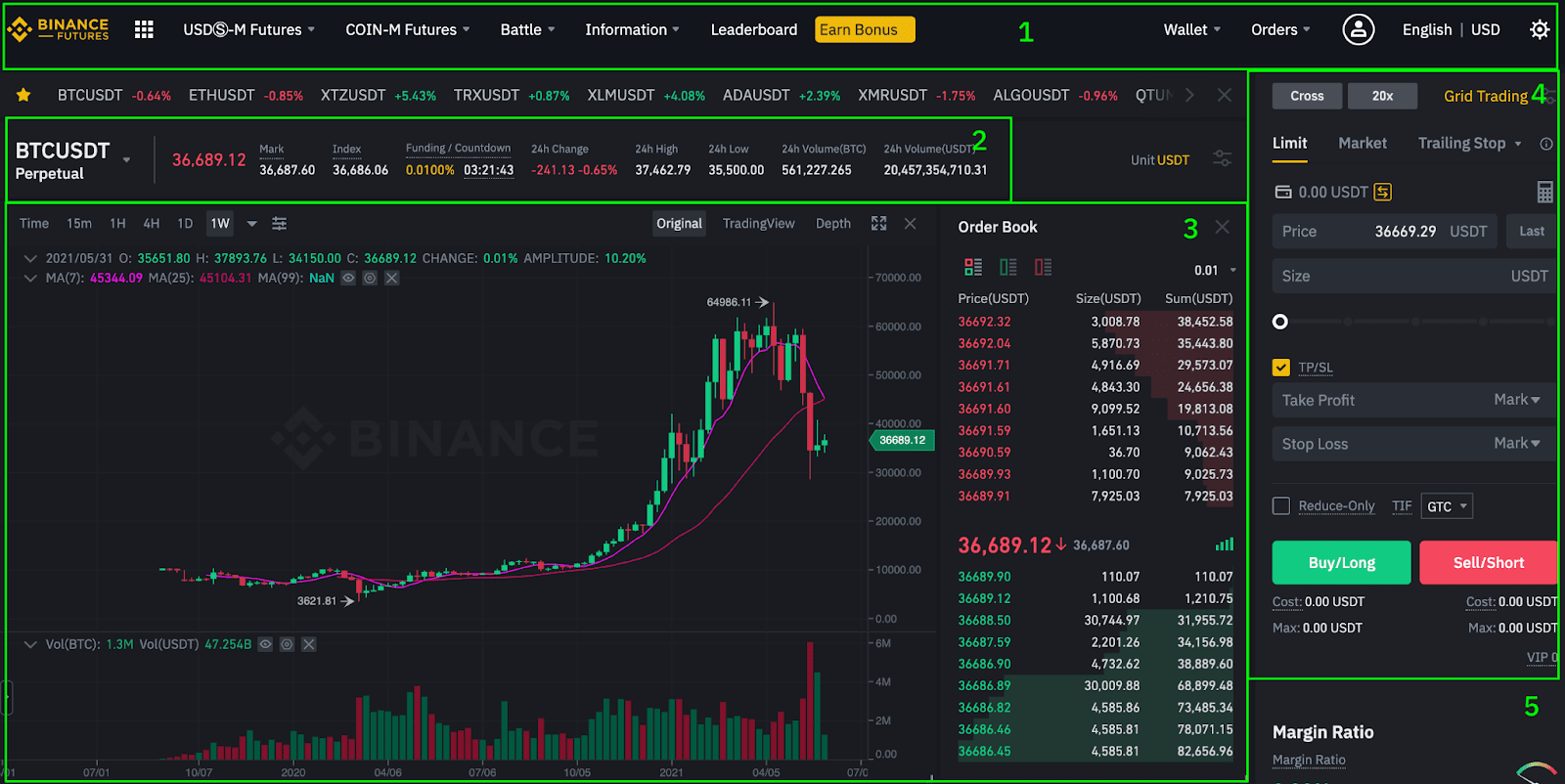
1. Menysektionen innehåller länkar till andra Binance-sidor, till exempel COIN-M-terminskontrakt, duell, resultattavla och spot. Fliken [Information] innehåller länkar till Futures FAQ, finansieringsgrad, indexpris och annan marknadsinformation.
Dessutom kan du komma åt ditt Binance-konto, inklusive dina terminskontrakts- och spotplånböcker och orderhistorik. Du kan helt enkelt övervaka dina plånbokssaldon och beställningar i hela Binance-ekosystemet.
2. På detta ställe får du tillgång till kontraktsrelaterad information som:
3. Detta område visar ett prisdiagram för det valda kontraktet. Du kan växla mellan det ordinarie eller det integrerade TradingView-diagrammet. Till höger får du en realtidsvisning av orderboksdata. Du kan justera orderbokens noggrannhet i rullgardinsmenyn längst upp till höger i detta område (0,01 som standard).
4. Det här är din orderpanel. Lägg order enligt de olika ordertyper som finns tillgängliga på Binance terminer. Till att börja med kan du välja en köpgräns- eller en köpmarknadsorder för att köpa ditt första kryptoterminskontrakt. Det är också här du kan växla mellan tvärmarginal och isolerad marginal. Justera din hävstång genom att klicka på din nuvarande hävstångsnivå (20x som standard).
5. Det är här du kan kontrollera dina tillgängliga tillgångar, sätta in och köpa mer krypto. Det är också här du kan se information om det aktuella kontraktet och dina positioner. Var noga med att hålla ett öga på marginalförhållandet för att förhindra likvidationer.
Genom att klicka på [Överför] kan du överföra pengar mellan din terminsplånbok och resten av Binance-ekosystemet.
Obs! När du ser en pil längst ned till höger på en modul betyder det att du kan flytta och ändra storlek på det elementet. På detta sätt kan du enkelt skapa din egen anpassade gränssnittslayout!